将该物联网盒子用于PoS应用¶
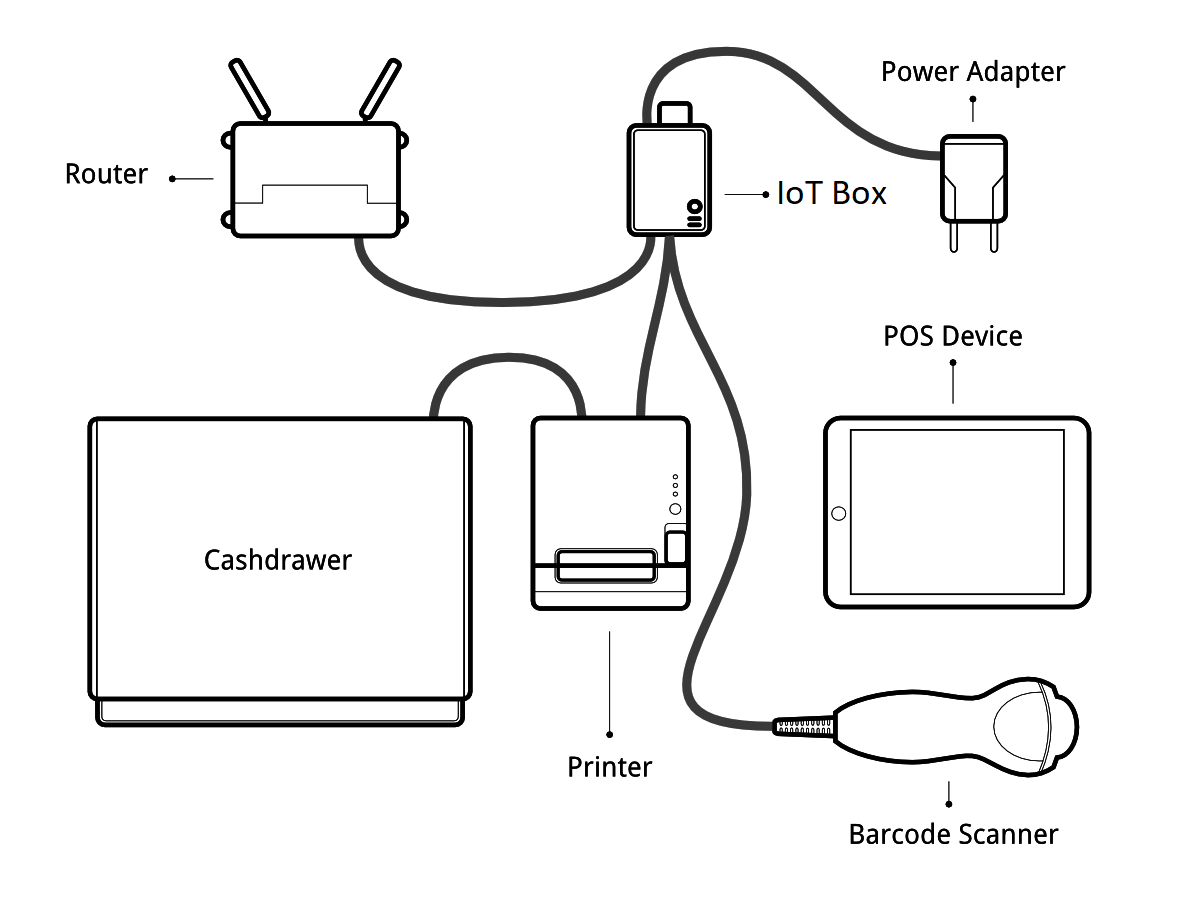
先决条件¶
在开始之前,确保您已做好 :
物联网盒及其电源适配器。
一台带最新的Web浏览器的电脑或平板电脑
A running Odoo Online or Odoo instance with the Point of Sale and IoT apps installed
启用了DHCP服务 (这是默认设置) 的本地网络
RJ45以太网电缆(可选,内置WiFi)
任何支持的硬件(收据打印机、条形码扫描仪、现金抽屉、支付终端、电子秤、客户显示器等)。支持的硬件列表可在“POS硬件”页面上找到`<https://www.odoo.com/page/point-of-sale-hardware>`__
设置¶
连接外设到PoS,第一步就是要把物联网盒子连接到您的数据库。 具体操作,参见 documentation.
然后,您必须将外围设备连接到物联网盒子。
打印机 :将支持的收据打印机连接到USB端口或网络,然后打开电源。
钱箱: 钱箱应连接用RJ25电缆连接打印机。
条形码扫描 :连接条形码扫描仪。为了使条形码扫描仪兼容,它必须以输入字符(键码28)结束条形码。这很可能是条形码扫描仪的默认配置。
电子磅秤: 连接你的电子磅秤和接通电源。
用户显示 :使用HDMI电缆将显示器连接到物联网盒。您也可以通过访问IoT Box主页并单击*POS Display*按钮,从任何其他计算机访问客户显示屏。
支付终端 :连接过程取决于终端,请参阅:doc:
支付终端文档</applications/sales/point_of_sale/payment>。
完成后,您可以将 IoT Box 连接到您的 PoS。 为此,请进入:菜单选择:销售点 --> 设置 --> 销售点,勾选 IoT Box 并选择您要在此销售点中使用的设备。 保存更改。
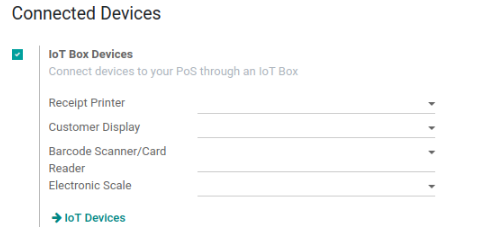
设置完成后,您可以启动PoS会话。